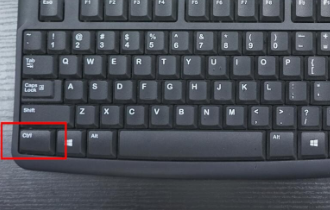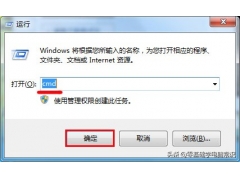今天,我们将看看如何在 Cisco 路由器上配置 IPV6 地址,我们将使用 Cisco ISR 1100 系列路由器,但可以调整配置以在任何 IOS XE 设备上工作。
进入配置模式
首先,我们需要在 ISR 路由器上进入配置模式。
conf t
如何启用 IPV6
接下来,我们需要在顶层启用 IPV6 路由,如果没有这行配置,设备将不会路由任何 IPV6 数据包。
ipv6 unicast-routing
如何使用 EUI-64 配置 IPV6 接口
我们现在准备配置实际的界面,在我们这样做之前,请回忆一下典型的 IPV4 配置,如下所示。
interface GigabitEthernet0/0/0 ip address 10.0.0.2 255.255.255.252 no shutdown exit !
IPV6 接口配置将非常相似,我们将使用前缀长度表示法,而不是使用子网掩码来指定地址的网络部分。
IPV6 地址的前缀长度几乎总是 64。
interface GigabitEthernet0/0/0 ipv6 address 2001:CBA9:FFAA:4321::/64 eui-64 no shutdown exit !
您还会注意到我们没有指定地址的最后 64 位,而是添加了“eui-64”,此配置选项允许接口自动为自己分配一个唯一的 64 位接口 ID。
如何验证我们的接口配置
我们现在可以使用下面的操作命令验证接口地址是否正确生成和分配。
show ipv6 interface GigabitEthernet0/0/0
这是所需结果的示例输出。
Router# show ipv6 interface GigabitEthernet0/0/0
GigabitEthernet0/0/0 is up, line protocol is up
IPv6 is enabled, link-local address is FE80::7A0C:F0FF:FE52:B180
No Virtual link-local address(es):
Global unicast address(es):
2001:CBA9:FFAA:4321:7A0C:F0FF:FE52:B180, subnet is 2001:CBA9:FFAA:4321::/64 [EUI]
...
您会注意到在网络 FE80::/10 中分配了一个 Link-Local 地址,最后 64 位与我们的全局单播地址的接口 ID 匹配。
如何在不使用 EUI-64 的情况下配置 IPV6 接口
我们必须强调的另一点 - 接口 ID 分配的 EUI-64 方法当然不是强制性的。通过省略此选项,您可以轻松地手动分配完整的 IPV6 地址。
interface GigabitEthernet0/0/0 ipv6 address 2001:CBA9:FFAA:4321:7A0C:F0FF:FE52:B180/64 no shutdown exit !
如何 PING IPV6 接口
最后,如果您想从相邻的 Cisco 路由器 ping 您配置的地址,您需要将“ipv6”选项添加到您的 ping 命令中。
ping ipv6 2001:CBA9:FFAA:4321:7A0C:F0FF:FE52:B180